教你购买 Vultr 服务器,并完成基础设置
目录
前言
本篇文章会手把手教你如何在 Vultr 上购买一个属于自己的虚拟服务器,在腾讯云上购买一个自己的域名,完成 DNS 解析,并进行一些基础的设置。
注意,本文不包含 Vultr 的新用户优惠信息及优惠券领取方式,相关内容请自行查找 0-0
- 红色的文字一般用来强调
- 橙色的文字用来代替你需要自己修改的部分
- 蓝色的文字用来表示 linux 命令
本文基于 Vultr 购买服务器,腾讯云购买域名。你也可以选择自己喜欢的服务器及域名提供商来代替本章节的教程。
如果你将本文章作为后续建立博客的前置教程,请保证服务器系统版本选择 Debian 10,以符合其后教程的要求。
1. 购买 Vultr 服务器
1. 点击 Vutrl 链接 进入网站, 首先创建账号
创建账号后,注册邮箱内会收到一封验证邮件,点击确认后即可
(没有收到邮件的请耐心等待,或者检查垃圾箱以及拦截记录)
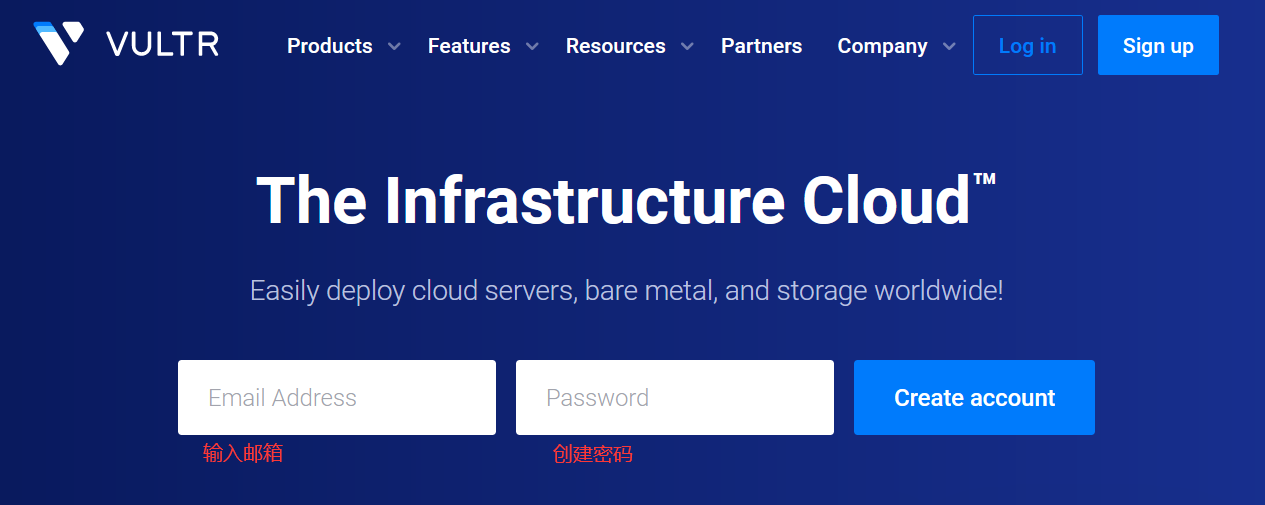
2. 账号创建成功后, 添加付款方式. 这里可以选择支付宝(Alipay)
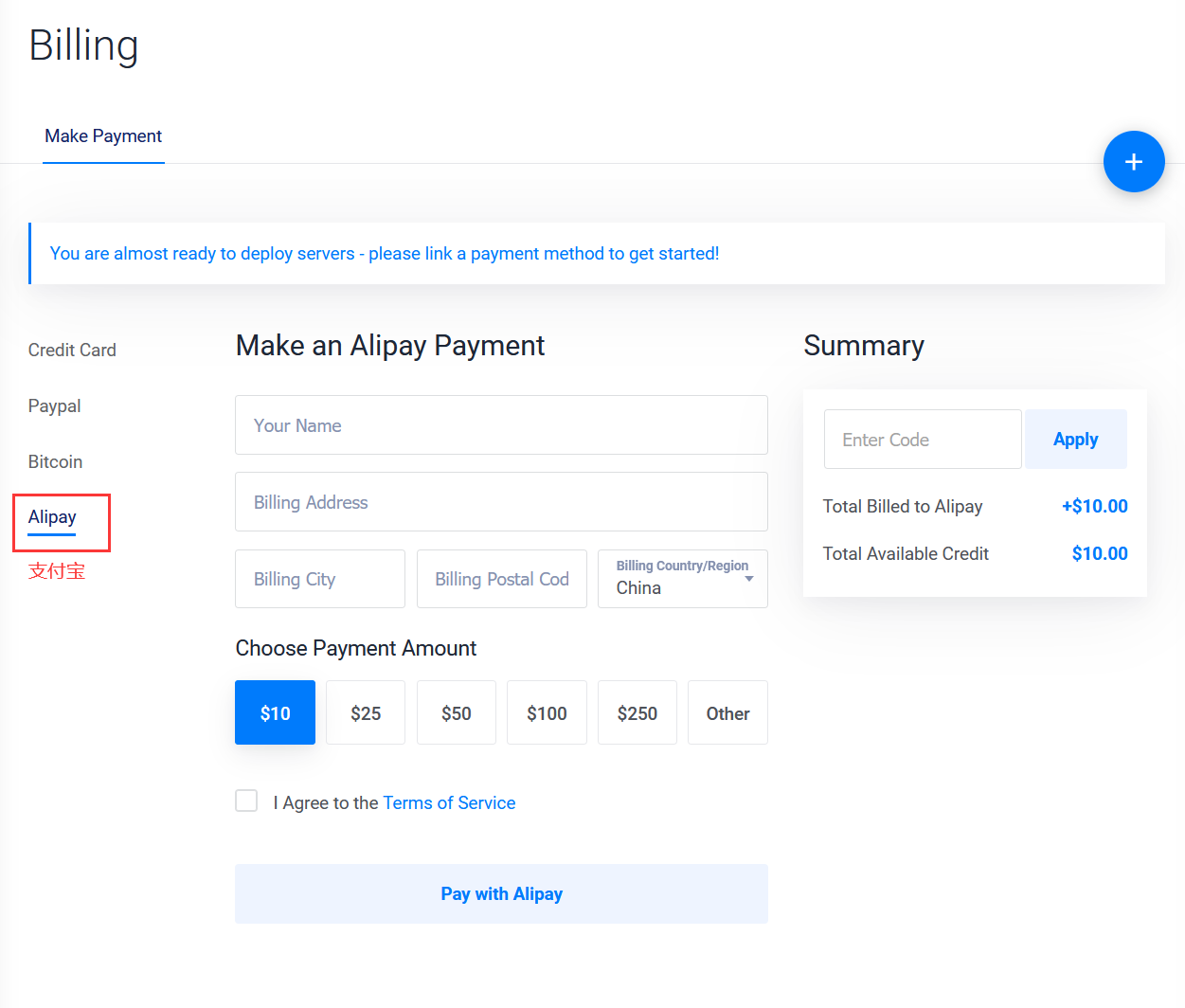
3. 选择左侧 Products
- Choose Server 选择 Cloud Computer
- Server Location 可随意挑选, 注意如果选择中国的服务器, 搭建起来的网站需要备案. 作者选择的是日本的服务器
- Server Type 选择 64 bit OS,Debian 10 x64
- Server Size 按需挑选。作者选择的是 5刀/月 的套餐
- Additional Features 与其余的选项可不填写。
- 之后选择 Deploy Now 即可
4. 部署完成
- 点击 Deploy Now 之后会跳转到如下界面。耐心等待红框中的 Installing 变成 Running,就代表服务器部署完成

- 接下来点击上图中的 Cloud Instance,进入服务器管理界面,如下图
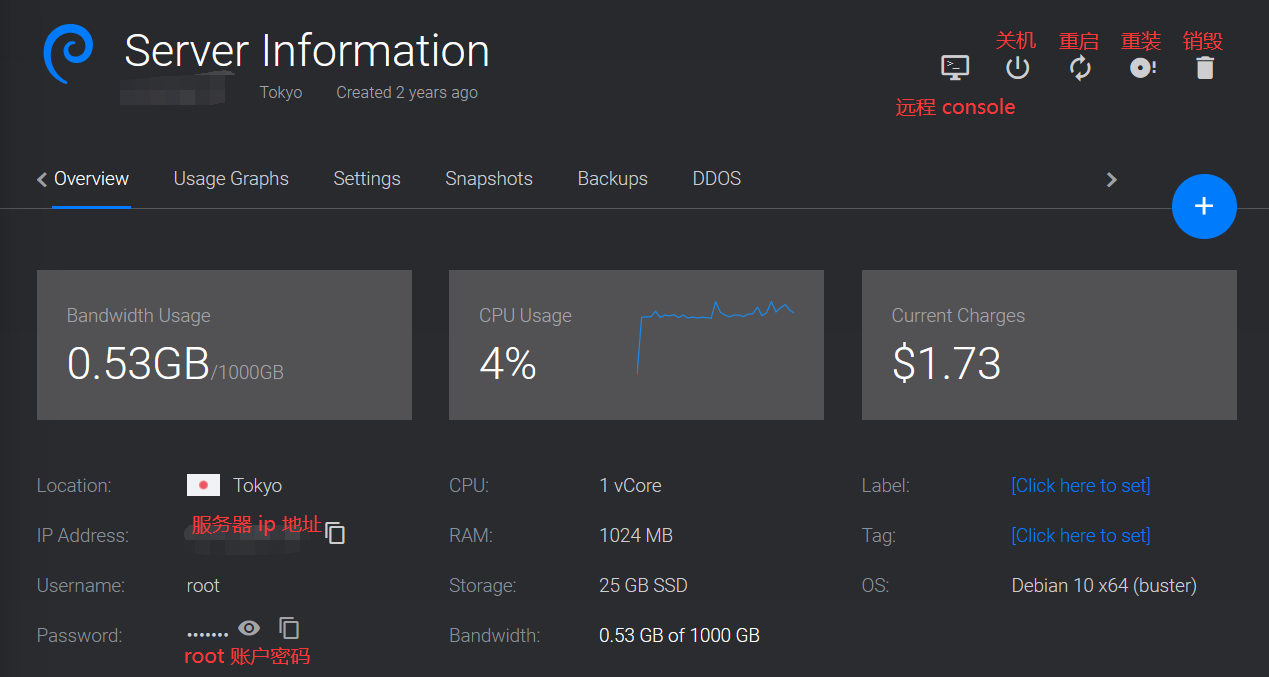
2. 购买域名
点击 腾讯云域名注册连接,搜索喜欢的域名后点击购买。
推荐购买 .com,.net 顶级域名
在接下来的教程中,你购买的域名会被占位符 your_domain 代替。
3. 添加 DNS 解析
-
在 Vultr 管理页面,点击右侧的加号,选择 Add domain
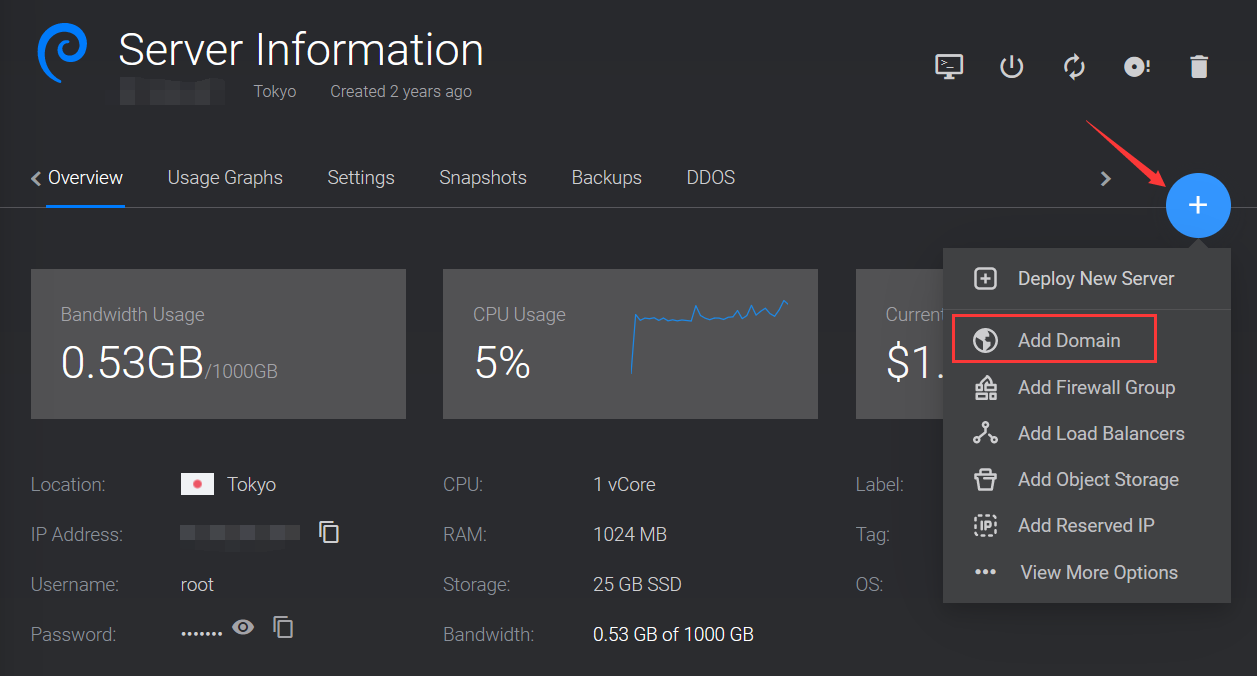
-
在弹出的界面中 Domain 一栏中填写刚刚购买的域名(注意域名前面不要添加 www.),Default IP Address 填写服务器的 ip 地址
-
在浏览器地址栏键入服务器 ip,跳转到的界面记为界面 A
-
在浏览器地址栏中键入你购买的域名(注意域名前面不要添加 www.),若能跳转到的界面与界面 A 相同,则说明 DNS 解析成功
4. 服务器初始化设置
本章节对刚部署好的服务器进行一些初始化设置,包括创建新用户,以及安装防火墙。
创建用户
用 root 账户远程登录服务器,密码可以在 Vultr 服务器管理界面查找。
接下来,使用下述命令创建新用户
sudo useradd username -d /home/username -m -s /bin/bash
passwd username
- username 是你希望创建的用户名
- passwd 命令之后,会让你输入该用户的密码,并再次输入以便确认
接着,使用下述命令给创建的用户赋予 sudo 权限
usermod -aG sudo username
- 注意 username 是你刚刚创建的用户名
在创建完用户后,使用 exit 命令退出当先 root 用户,并使用刚刚创建的新用户来登录服务器,并继续接下来的操作。
设置基本的防火墙
Debian 服务器可以用防火墙来确保仅允许特定的服务连接到我们的服务器。本饥饿内容会安装并使用 UFW 防火墙来建立一个防火墙策略
首先使用 apt 命令来更新服务器依赖,注意第一次使用 sudo 命令时需要输入密码,此处的密码即为本用户服务器登录密码。
sudo apt update
sudo apt upgrade
接着安装 UFW
sudo apt install ufw
防火墙的配置文件允许 UFW 来管理已安装的软件对服务器的连接规则。在安装过程中,一些常用的软件已经被捆绑安装,如 OpenSSH,此软件可以让你通过 ssh 命令连接到服务器
你可以使用以下命令来查看软件列表
sudo ufw app list
# Output
Available applications:
· · ·
OpenSSH
· · ·
现在我们需要保证防火墙允许 SSH 连接,这样我们下次才可以继续登录到服务器。配置此项可通过如下命令
ufw allow OpenSSH
随后,可以使用如下命令来开启防火墙
ufw enable
键入 y 并按下 ENTER 来继续。接着可以使用如下命令来查看当前的防火墙状态。可以看到 SSH 连接已经被防火墙允许了。
ufw status
# Output
Status: active
To Action From
-- ------ ----
OpenSSH ALLOW Anywhere
OpenSSH (v6) ALLOW Anywhere (v6)
现在防火墙除了 SSH 连接以外,会阻拦其余所有对服务器的连接。
后记
现在你已经部署好了一个属于自己的服务器,并有一个域名指向了它。
这个服务器可以做很多事
- 你可以搭建属于自己的个人博客:
【后续教程将补充在此】
- 你可以将其作为跳板机,来连接外网的笔记本电脑和家中的台式机
【后续教程将补充在此】
– 更多的应用等你们自己发掘啦 😉
Ref

原文链接:教你购买 Vultr 服务器,并完成基础设置
碩骅 版权所有,转载请注明出处。


还没有任何评论,你来说两句吧!